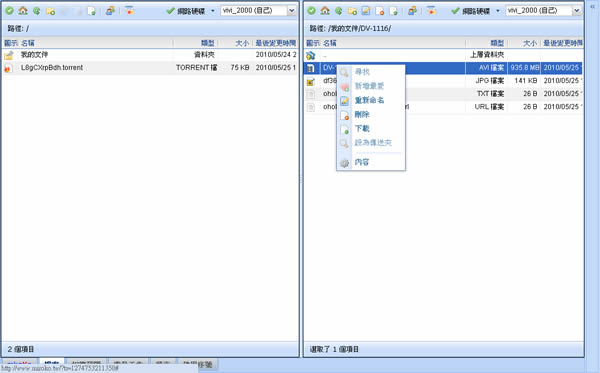一般使用 BT 種子來抓檔案時,通常的作法就是開著電腦給它下載或是透過 IP 分享器的 BT 下載功能來進行下載,既耗電也不環保,再者,如果頻寬較小時通常一個較大的檔案也要抓個好幾天,現在這個情況,將可以使用 miroko 這個網站所免費提供的網路硬碟代抓 BT、FTP 及 Http檔案服務來改善,使用 miroko 的 BT 下載功能有一點還不錯的機制,就是當要下載的 BT 檔案會先在 miroko 伺服器上進行分析是否之前已經有網友下載過,如果已經下載過,就會看到 miroko 會把檔案搬到屬於自己的網路硬碟中,所以當看見 BT 檔案瞬間就下載完成,別懷疑這是真的,miroko 除了有代抓的服務外,也提供相簿、檔案分享,是一個不能錯過的網站服務。
🔔 不錯過任何精彩! 立即訂閱我們的 LINE 官方帳號
每次發佈新文章時,您將會第一時間收到本站文章連結通知,輕鬆掌握最新資訊!
如何使用 miroko BT 檔案代抓服務?
1.進入 miroko 網站後,若已經有該網站的帳號,可直接輸入帳號及密碼後登入,若無請先免費註冊一個帳號。
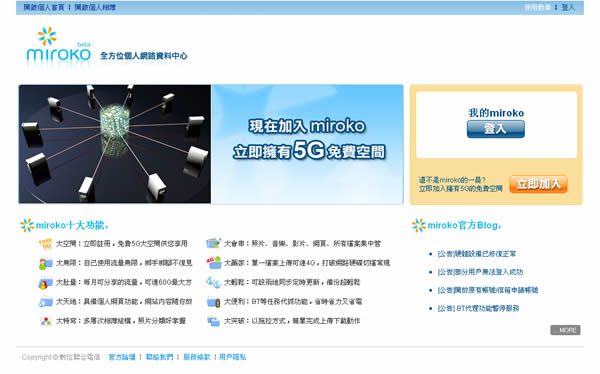
2.登入 miroko 後,首先會出現一些網路空間所使用的情形及收費項目表。
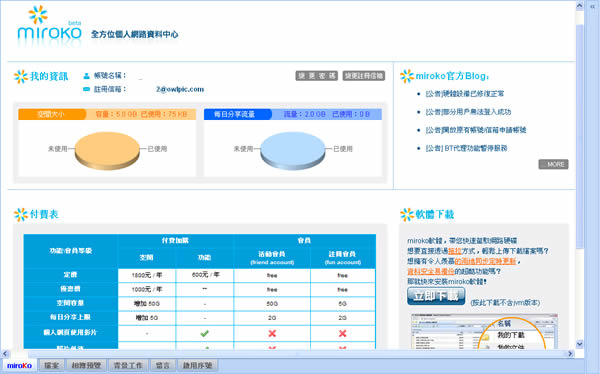
3.接下來就會進入自己所申請的網路空間,在下方的頁籤選擇[檔案]頁籤,並在上方功能表點擊[上傳檔案],並在出現的上傳檔案視窗中點擊[選擇檔案],找到要上傳的 BT 種子,上傳到該空間。
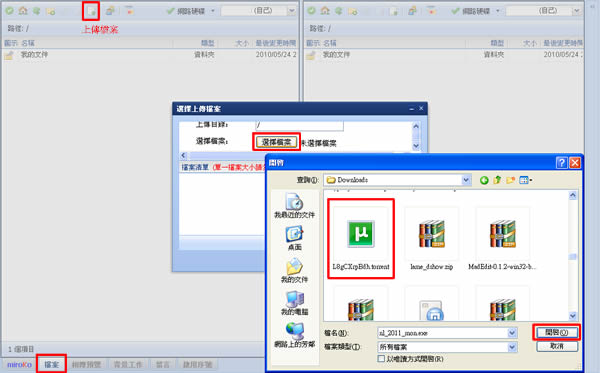
4.上傳後就會在左邊分割欄中看到剛剛所上傳的 BT 種子,接下來請在下方的頁籤選擇[背景工作]頁籤,並在左邊三個按鈕中點擊[BT],在出現的視窗中選擇剛剛上傳的 BT 種子及選擇下載後的 BT 檔案要存放的路徑,確認無誤後,勾選條款確認及點擊[加入]。
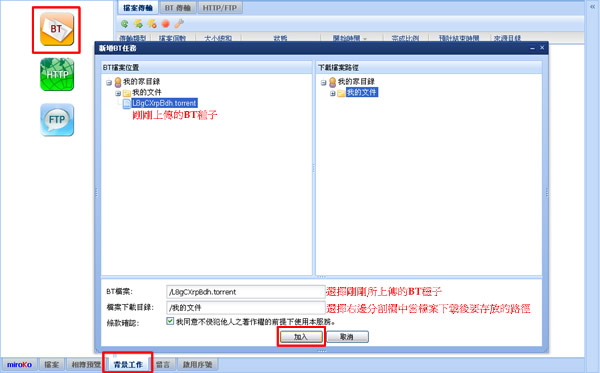
5.接下來就會看到剛剛所加入的 BT 下載任務,已經加入列表,狀態是「等待中」,此時可以點擊[更新進度]來查看目前所下載的進度。
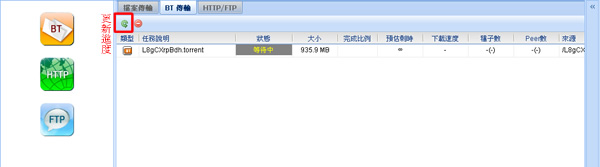
6.各位可以看一下開始與結束的時間。
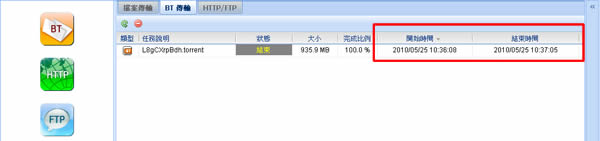
7.將檔案下載回自己的電腦,切換回[檔案]頁籤,並在右邊分格蘭中找到剛剛所下載的檔案,並使用滑鼠右鍵點擊要下載的檔案,選擇所出現的右鍵功能表中的[下載],隨後選擇本機存放路徑就可以下載回自己的電腦中,下載後可將原檔案刪除,畢竟空間有限。